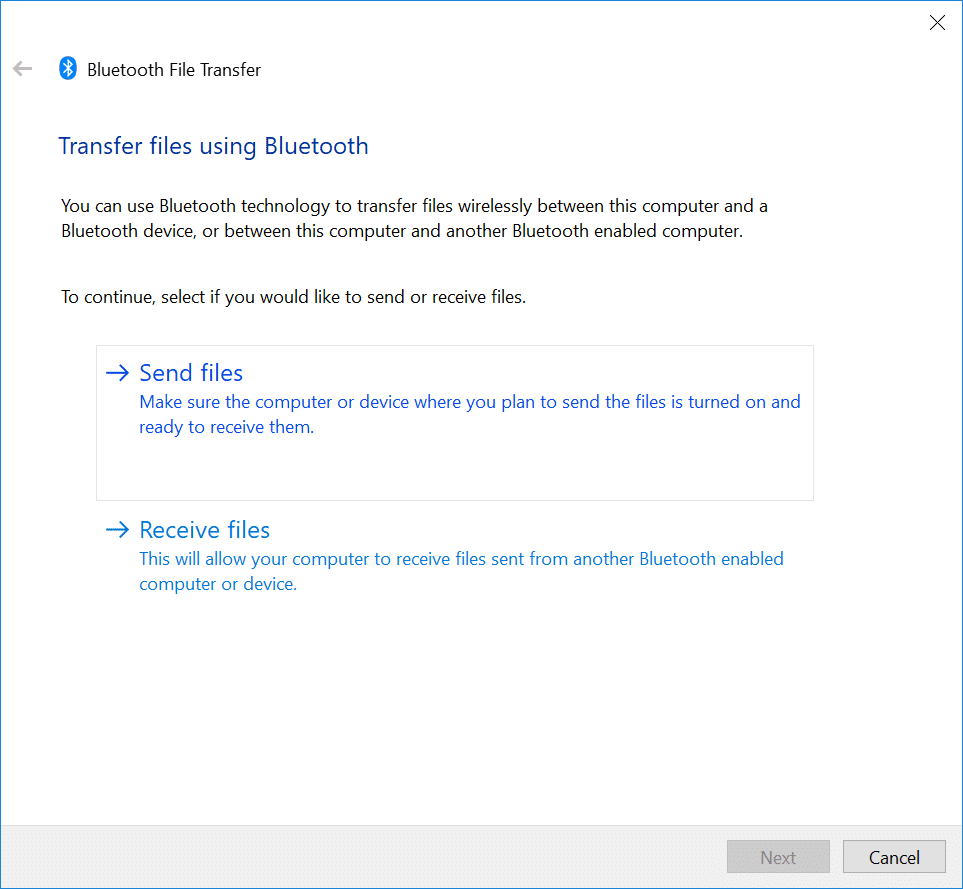- Pasang kabel data USB dari ponsel Android ke PC Windows 10.
- Buka File Explorer lalu pilih This PC > Browse.
- Buka drive Penting Ponsel. Didalamnya terdapat folder DCIM, Download dan folder lain yang berisi file ponsel.
- Pilih file yang ingin dipindahkan ke PC, lalu pindahkan atau copy file tersebut.
- Jika sudah selesai mentransfer file, lepaskan kabel USB secara aman.
Itulah cara pindah file dari HP ke laptop/PC dengan sistem operasi Windows 10 dengan sangat mudah dan cepat.
Daftar Isi Artikel
5. Transfer File di Windows 11
Windows 11 juga memiliki cara yang sama saat mentransfer file dari Android. Ikuti langkah-langkah berikut:
- Hubungkan ponsel Android dengan PC Windows 11 menggunakan kabel USB.
- Buka File Explorer pada PC, lalu pilih This PC > Browse.
- Buka drive Ponsel Android. Folder DCIM, Download, dokumen dan lainnya berisi file dari ponsel.
- Pilih file yang ingin Anda pindahkan ke PC Windows 11, lalu copy atau cut file tersebut.
- Lepaskan kabel USB dengan aman jika proses transfer file telah selesai.
Mudah bukan memindahkan foto, video dan berbagai file Android ke PC Windows 11 menggunakan kabel data USB?
Kesimpulan
Nah, itu dia panduan lengkap bagaimana cara memindahkan file apa saja dari ponsel Android ke PC Windows menggunakan kabel data USB.
Cukup aktifkan opsi transfer file di ponsel, sambungkan kabel, lalu pindahkan file di File Explorer Windows. Pastikan juga driver USB ponsel telah terinstall dengan benar agar PC mengenali perangkat Android.
Dengan berbagai cara di atas, Anda bisa dengan mudah mentransfer file penting dari HP Android ke laptop atau PC Windows tanpa perlu software atau aplikasi pihak ketiga.